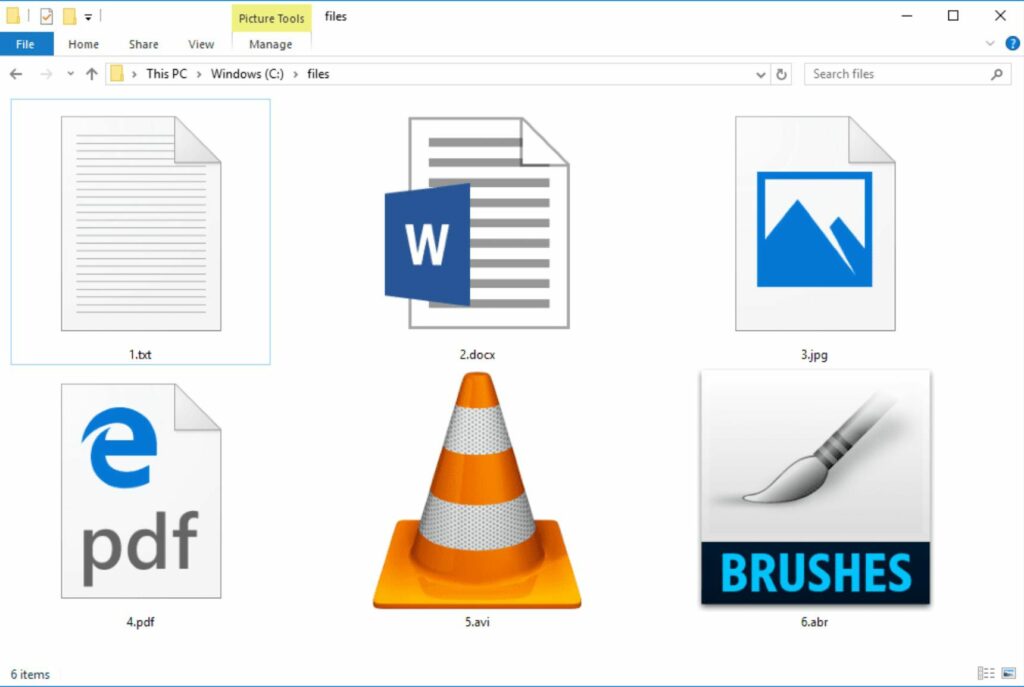
Přípona souboru, někdy nazývaná a přípona souboru nebo a přípona souboru, je znak nebo skupina znaků po období, které tvoří celý název souboru. Přípona souboru pomáhá operačnímu systému, jako je Windows nebo macOS, určit, ke kterému programu ve vašem počítači je soubor přidružen. Například soubor myhomework.docx končí v docx, přípona souboru přidružená k aplikaci Microsoft Word ve vašem počítači. Při pokusu o otevření tohoto souboru systém Windows zjistí, že soubor končí příponou DOCX, o které již ví, že by ji měl Word otevřít. Přípony souborů také často označují typ souborunebo formát souborusouboru, ale ne vždy. Lze přejmenovat libovolnou příponu souboru, ale tím se soubor nepřenese do jiného formátu nebo se na něm nezmění nic jiného než tato část jeho názvu. Mezi běžné přípony souborů patří PNG, MP4, PDF, MP3, DOC, SVG, INI, DAT, EXE a LOG.
Přípony souborů a formáty souborů
O příponách souborů a formátech souborů se často mluví zaměnitelně. Ve skutečnosti jsou však příponou souboru pouze znaky, které se objevují po období, zatímco formát souboru mluví způsobem, jakým jsou data v souboru organizována. Například v názvu souboru mydata.csv, přípona souboru je CSV, což znamená, že se jedná o soubor CSV. Uživatel počítače mohl tento soubor přejmenovat na mydata.mp3, to by však neznamená, že byste mohli soubor přehrát jako nějaký druh zvuku na smartphonu. Samotný soubor je stále řádky textu (soubor CSV), nikoli komprimovaný hudební záznam (soubor MP3).
Změna programu, který otevírá soubor
Přípony souborů pomáhají systému Windows nebo jiným operačním systémům, které používáte, určit, který program použít k otevření těchto typů souborů. Většina přípon souborů, zejména těch, které používají běžné formáty obrázků, zvuku a videa, je obvykle kompatibilní s více než jedním nainstalovaným programem. Pokud existuje více programů, které mohou otevřít soubor, můžete je otevřít pomocí programu podle vašeho výběru v systému Windows. Dalším způsobem, jak otevřít soubor pomocí jiného programu, je přejmenovat příponu souboru. Například pokud máte soubor RTF, který se otevírá v WordPadu, ale chcete, aby se místo toho vždy otevřel v Poznámkovém bloku, můžete soubor přejmenovat na file.txt protože Poznámkový blok rozpoznává soubory TXT a ne soubory RTF. Existuje několik způsobů, jak to v systému Windows udělat, ale nejjednodušší metodou je zakázat možnost „skrýt přípony pro známé typy souborů“, abyste viděli příponu souboru za názvem souboru a změnili jej na libovolný účel. Zde je postup:
-
Otevřete dialogové okno Spustit pomocí VYHRAJ + R.
-
Enter ovládací složky.
-
Jděte do Pohled záložka.
-
Odebrat šek vedle Skrýt přípony známých typů souborů.
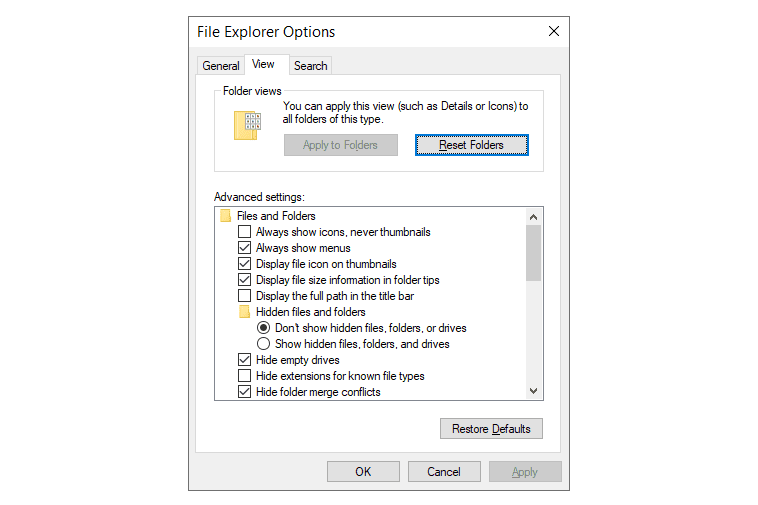
-
Vybrat OK.
macOS a Linux řeší přípony souborů trochu odlišně než Windows, protože se nespoléhají na to, že budou vědět, jak otevřít soubor. Bez ohledu na to si stále můžete vybrat jiný program, pomocí kterého soubor otevřete, a v počítačích Mac můžete také zobrazit nebo skrýt přípony souborů. V systému macOS klikněte pravým tlačítkem na soubor a vyberte Otevřít s zobrazíte výběr programů, které můžete použít k otevření souboru (včetně výchozí možnosti programu). Pokud používáte Ubuntu a možná i jiné verze Linuxu, klikněte pravým tlačítkem na soubor a vyberte Otevřít v jiné aplikaci. Chcete-li při procházení souborů zobrazit na Macu přípony souborů, otevřete Nálezce nabídka, přejděte na Předvolbya poté z Pokročilý kartu, kterou chcete zaškrtnout vedle Zobrazit všechny přípony souborů.
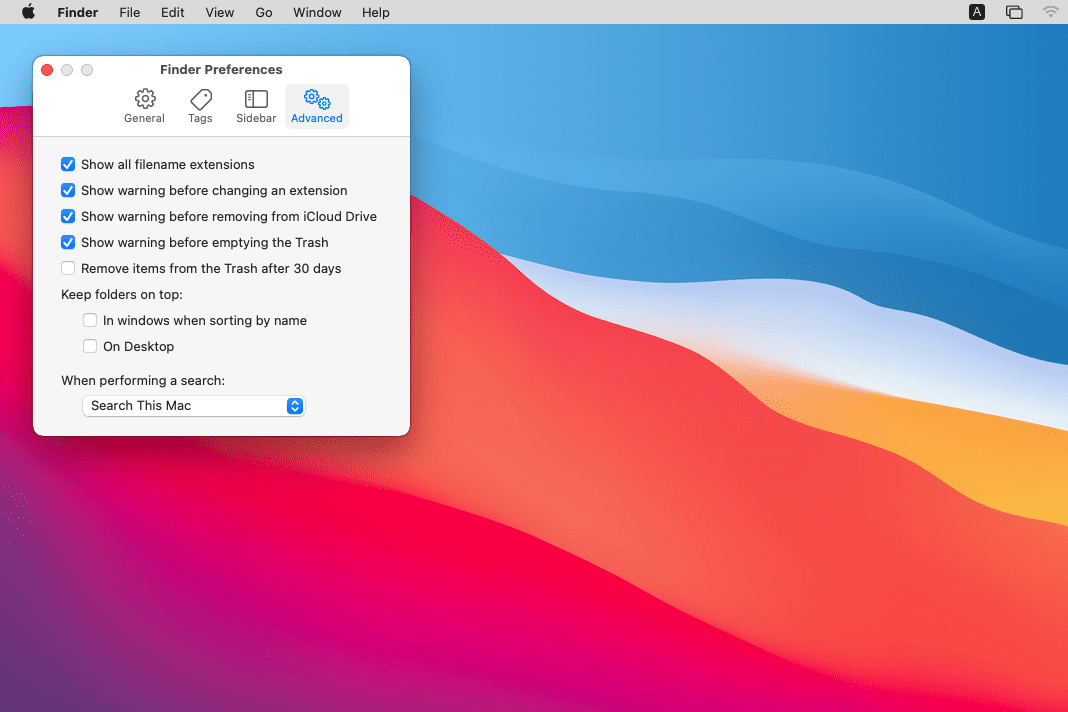
Převod souborů z jednoho formátu do druhého
Pouhé přejmenování souboru, aby se změnila jeho přípona, nezmění, o jaký typ souboru se jedná, i když se může zdát, jako by se to stalo, když Windows zobrazí ikonu spojenou s novou příponou souboru. Chcete-li skutečně změnit typ souboru, je třeba jej převést pomocí programu, který podporuje oba typy souborů, nebo pomocí speciálního nástroje určeného k převodu souboru z formátu, ve kterém je, do formátu, ve kterém chcete být. Řekněme například máte z digitálního fotoaparátu Sony obrázek SRF, ale web, na který chcete obrázek nahrát, umožňuje pouze soubory JPEG. Soubor můžete přejmenovat z název souboru.srf na název_souboru.jpg. Systém Windows omezuje počet znaků, které mohou přijít po uplynutí období pro vytvoření přípony souboru. Jedná se o kombinaci názvu souboru, přípony a cesty k souboru. Moderní verze Windows omezují tento celkový počet znaků na 260, s výjimkou Windows 10, který jej může po úpravě registru překročit. Chcete-li převést soubor ze SRF na JPEG, budete muset najít program, který plně podporuje oba, abyste mohli otevřít soubor SRF a poté exportovat nebo uložit obrázek jako JPG / JPEG. V tomto příkladu je Photoshop dokonalým příkladem programu pro manipulaci s obrázky, který dokáže tuto práci. Pokud nemáte přístup k programu, který nativně podporuje oba formáty, které potřebujete, je k dispozici mnoho specializovaných programů pro převod souborů.
Přípony spustitelných souborů
Některé přípony souborů jsou klasifikovány jako spustitelné, což znamená, že při otevření se nespouštějí jen pro prohlížení nebo přehrávání. Místo toho vlastně něco dělají samy, jako je instalace programu, spuštění procesu, spuštění skriptu atd. Protože soubory s těmito příponami jsou jen jeden krok od toho, aby na vašem počítači dělaly spoustu věcí, musíte buďte opatrní, když obdržíte podobné přípony spustitelných souborů ze zdroje, kterému nedůvěřujete.